Đối với những người dùng iPhone lâu năm, việc nâng cấp thiết bị hàng năm với mức chi phí lớn đang ngày càng trở nên khó khăn. Đó là lý do tại sao nhiều người luôn tìm kiếm các giải pháp để chiếc iPhone cũ của mình hoạt động nhanh hơn và mượt mà hơn. Chỉ với một vài tinh chỉnh cài đặt đơn giản, bạn hoàn toàn có thể cảm nhận sự khác biệt rõ rệt trên thiết bị của mình.
Bật “Chạm & Giữ” Sang Chế Độ Nhanh (Touch Duration)
Bạn có thể đã nghe nói rằng không nên vội vàng cập nhật iOS trên iPhone cũ trừ khi thực sự cần thiết, bởi vì Apple bị cáo buộc làm chậm các mẫu cũ hơn theo thời gian. Mặc dù điều đó có thể đúng, nhưng với kinh nghiệm cá nhân, tôi luôn muốn nâng cấp thiết bị của mình lên phiên bản iOS mới nhất ngay khi nó ra mắt. Hiện tại, tôi đang sử dụng chiếc iPhone X được mua từ năm 2017, và nó đang chạy iOS 16.6.1 – phiên bản tối đa mà máy hỗ trợ.
Sau gần 8 năm sử dụng liên tục và đã trải qua nhiều lần sửa chữa, chiếc điện thoại này đương nhiên không còn nhanh như trước. May mắn thay, một điều chỉnh nhỏ đã thay đổi hoàn toàn cảm giác về tốc độ của nó chính là thay đổi cài đặt Touch Duration (Thời gian chạm). Với cài đặt này, bạn có thể kiểm soát thời gian cần thiết để các bản xem trước ngữ cảnh, hành động và menu bật lên xuất hiện khi bạn chạm và giữ chúng. Đây là một thay đổi nhỏ nhưng giúp điện thoại phản hồi nhanh hơn đáng kể, đặc biệt là trên các mẫu cũ như iPhone X.
Bạn có thể điều chỉnh cài đặt này bằng cách vào Cài đặt (Settings) > Trợ năng (Accessibility), sau đó chạm vào Cảm ứng (Touch) dưới mục Thể chất & Vận động (Physical and Motor). Tiếp theo, chạm vào Haptic Touch (hoặc 3D & Haptic Touch trên các iPhone cũ hơn). Bạn sẽ thấy hai tùy chọn dưới mục Thời gian chạm (Touch Duration): Nhanh (Fast) hoặc Chậm (Slow). Hãy chọn Nhanh, và bạn đã hoàn tất. Bạn có thể thử nghiệm ngay trên hình ảnh ví dụ để cảm nhận sự khác biệt.
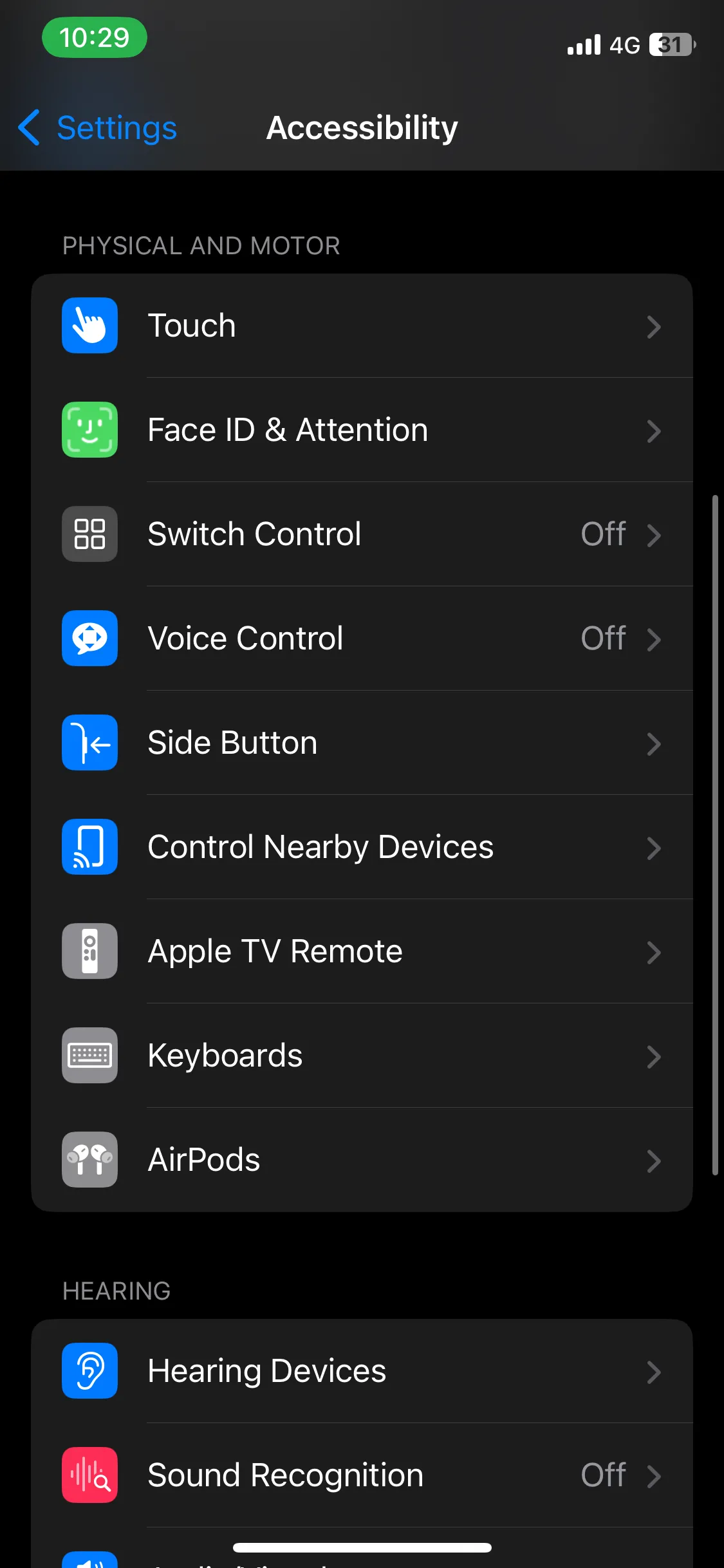 Trang Trợ năng trong Cài đặt iOS, hiển thị các tùy chọn cài đặt khả năng tiếp cận trên iPhone
Trang Trợ năng trong Cài đặt iOS, hiển thị các tùy chọn cài đặt khả năng tiếp cận trên iPhone
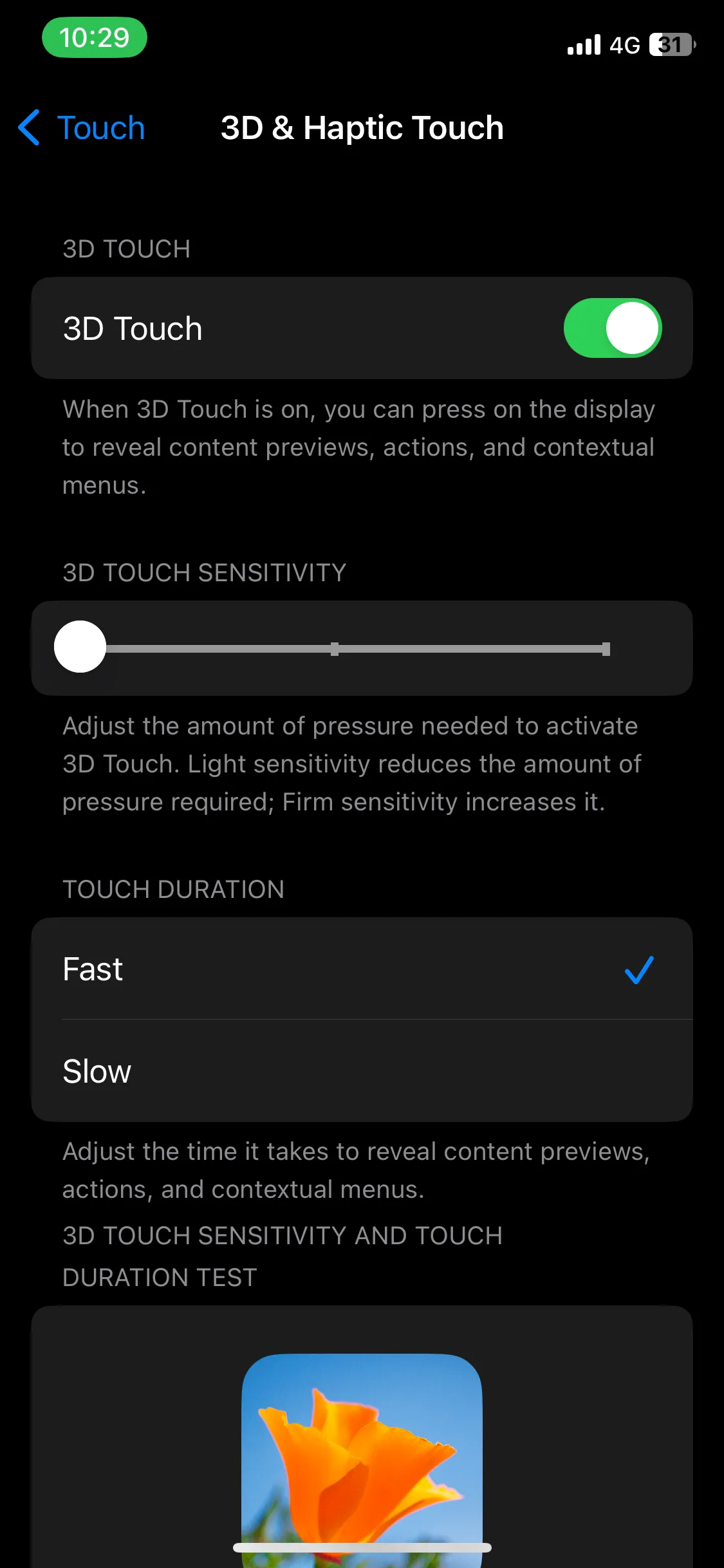 Màn hình cài đặt 3D & Haptic Touch trong iOS, hiển thị tùy chọn tốc độ chạm và giữ
Màn hình cài đặt 3D & Haptic Touch trong iOS, hiển thị tùy chọn tốc độ chạm và giữ
Kích Hoạt “Giảm Độ Trong Suốt” Để Tăng Khả Năng Đọc
Một cài đặt khác thường bị đánh giá thấp nhưng có thể làm iPhone của bạn cảm thấy nhanh hơn là Giảm độ trong suốt (Reduce Transparency). Việc bật tính năng này sẽ loại bỏ một số hiệu ứng xuyên thấu trong menu và hình nền. Điều này không chỉ giúp nội dung trên màn hình iPhone dễ đọc hơn mà còn giảm tải gánh nặng xử lý đồ họa cho thiết bị, một điều có ý nghĩa lớn đối với các mẫu máy cũ.
Hình ảnh minh họa dưới đây sẽ thể hiện rõ sự khác biệt. Ảnh bên trái cho thấy menu ngữ cảnh trông như thế nào khi tôi nhấn giữ ứng dụng Điện thoại với cài đặt Giảm độ trong suốt tắt (tùy chọn mặc định). So sánh với ảnh bên phải, bạn sẽ thấy sự khác biệt khi cài đặt được bật.
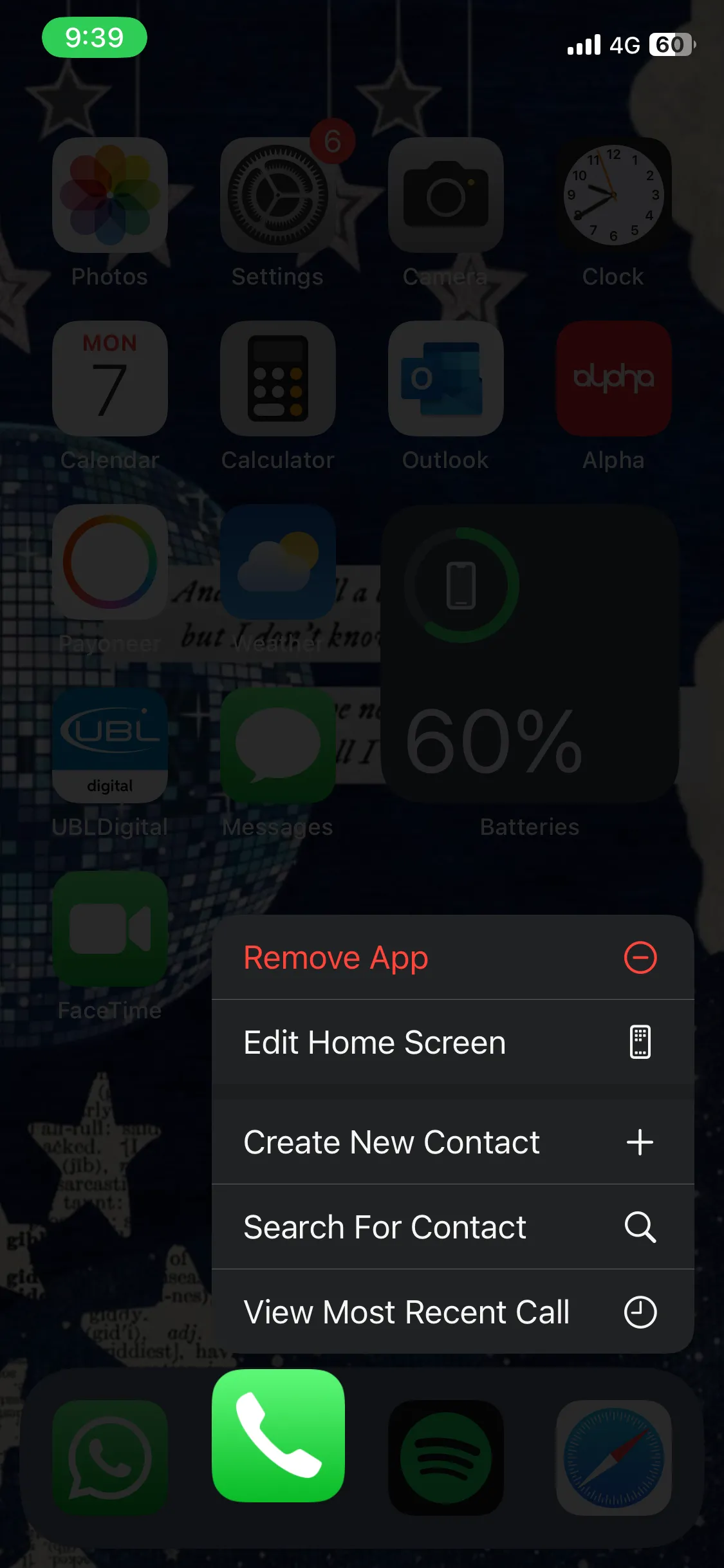 So sánh menu ngữ cảnh trên iPhone khi Giảm độ trong suốt bật và tắt, minh họa sự khác biệt về giao diện
So sánh menu ngữ cảnh trên iPhone khi Giảm độ trong suốt bật và tắt, minh họa sự khác biệt về giao diện
Bạn có thể kích hoạt cài đặt này bằng cách đi tới Cài đặt (Settings) > Trợ năng (Accessibility), sau đó chạm vào Màn hình & Cỡ chữ (Display & Text Size) dưới tiêu đề Thị giác (Vision). Tất cả những gì bạn cần làm là bật công tắc bên cạnh Giảm độ trong suốt.
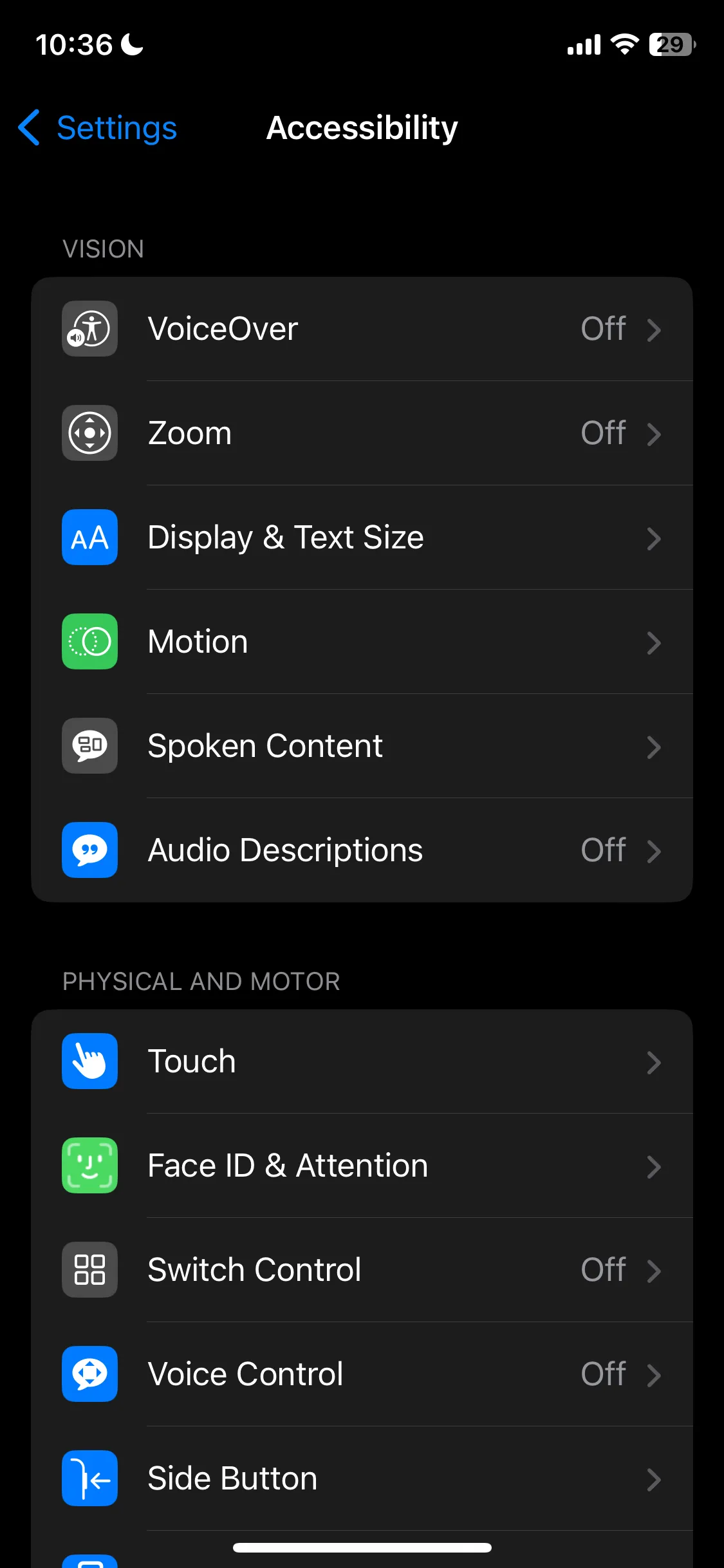 Trang Trợ năng trên iPhone hiển thị các tùy chọn cải thiện trải nghiệm người dùng, bao gồm Giảm độ trong suốt
Trang Trợ năng trên iPhone hiển thị các tùy chọn cải thiện trải nghiệm người dùng, bao gồm Giảm độ trong suốt
Bật “Giảm Chuyển Động” Để Vô Hiệu Hóa Một Số Hiệu Ứng Màn Hình
Điều tôi nhận thấy làm chậm iPhone cũ và gây ra nhiều lỗi nhất chính là các hiệu ứng giao diện người dùng (UI) liên tục nảy lên và trượt khi chuyển đổi ứng dụng hoặc mở menu. Mặc dù tôi khá thích những hiệu ứng này vì chúng làm cho trải nghiệm tổng thể trở nên trực quan và thú vị hơn một chút, nhưng chúng cũng gây ra độ trễ, đặc biệt là trên phần cứng đã cũ. May mắn thay, có một cài đặt bạn có thể bật/tắt để tắt các hiệu ứng chuyển động mà thiết bị Apple sử dụng để làm cho các chuyển đổi này trở nên sống động hơn.
Bạn chỉ cần đi tới Cài đặt (Settings) > Trợ năng (Accessibility), chạm vào Chuyển động (Motion) dưới phần Thị giác (Vision), và bật công tắc bên cạnh Giảm chuyển động (Reduce Motion).
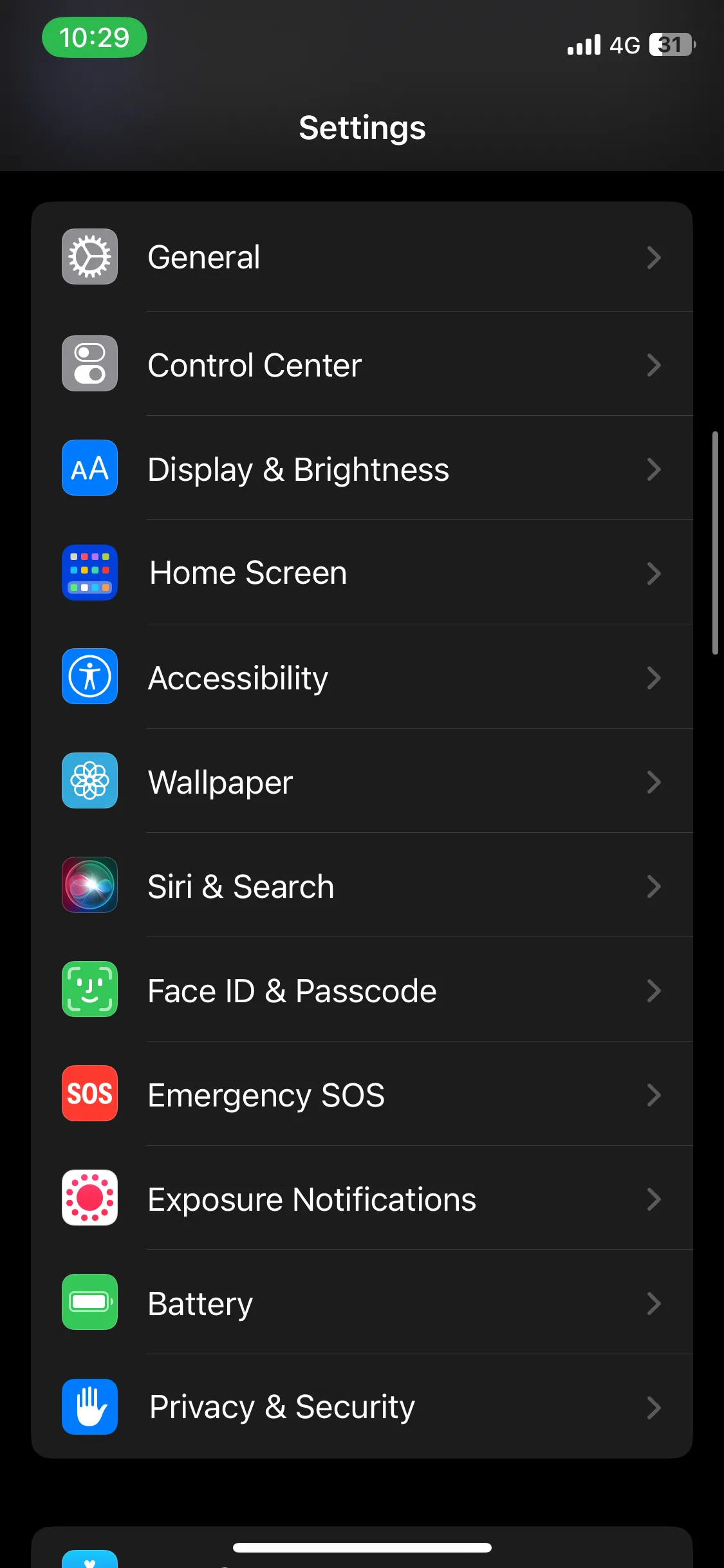 Giao diện ứng dụng Cài đặt trên iPhone, nơi truy cập các tùy chỉnh hệ thống
Giao diện ứng dụng Cài đặt trên iPhone, nơi truy cập các tùy chỉnh hệ thống
Việc này sẽ thay đổi hoặc vô hiệu hóa một số hiệu ứng màn hình nhất định. Ví dụ, thay vì hiệu ứng thu phóng bạn thường thấy khi mở hoặc đóng ứng dụng, hoặc hiệu ứng trượt được sử dụng khi điều hướng giữa các màn hình (như vuốt qua các trang của màn hình chính), iPhone của bạn sẽ sử dụng hiệu ứng hòa tan. Hiệu ứng này là một sự chuyển đổi đơn giản, làm màn hình mờ dần vào và ra ngay lập tức mà không có bất kỳ hoạt ảnh nào. Nó cũng vô hiệu hóa hiệu ứng thị sai (parallax effect), nơi hình nền, ứng dụng và cảnh báo di chuyển hoặc dịch chuyển nhẹ khi bạn nghiêng thiết bị. Cuối cùng, việc này sẽ tắt các hoạt ảnh và hiệu ứng trong một số ứng dụng, giúp hiệu suất tổng thể cảm thấy nhanh hơn và phản hồi tốt hơn.
Dù ba cài đặt trên không thể biến chiếc iPhone cũ của bạn nhanh như lúc mới mua, nhưng chúng thực sự giúp máy phản hồi tốt hơn đáng kể. Tôi đã nhận thấy rằng những tinh chỉnh nhỏ như thế này có thể tạo ra sự khác biệt lớn trong việc làm cho các tác vụ hàng ngày mượt mà hơn, đặc biệt đối với những ai muốn sử dụng thiết bị của mình lâu nhất có thể trước khi nâng cấp.


